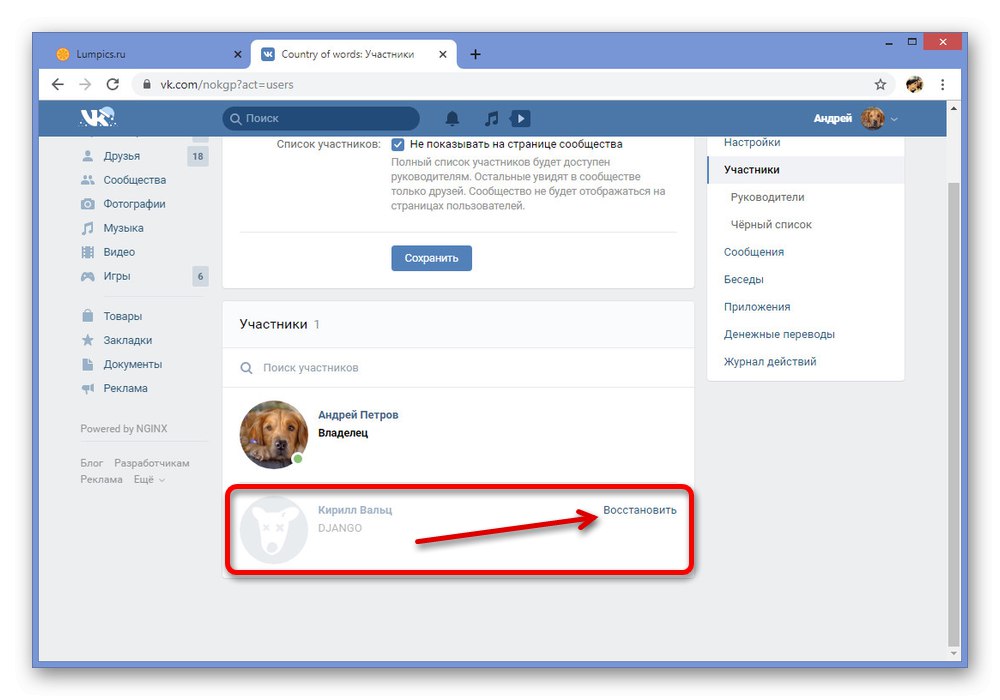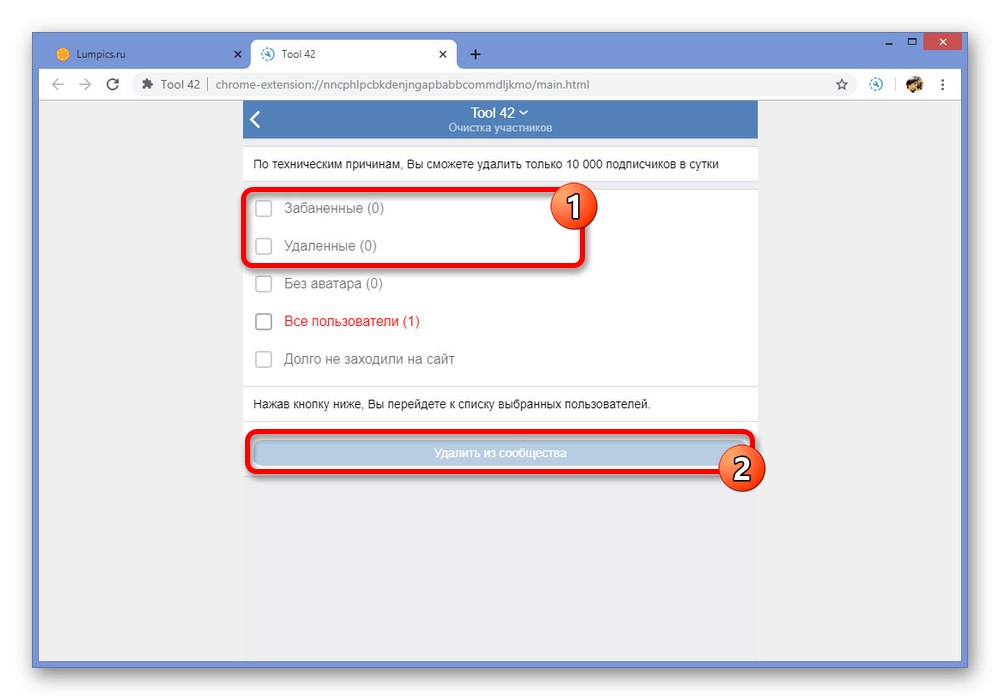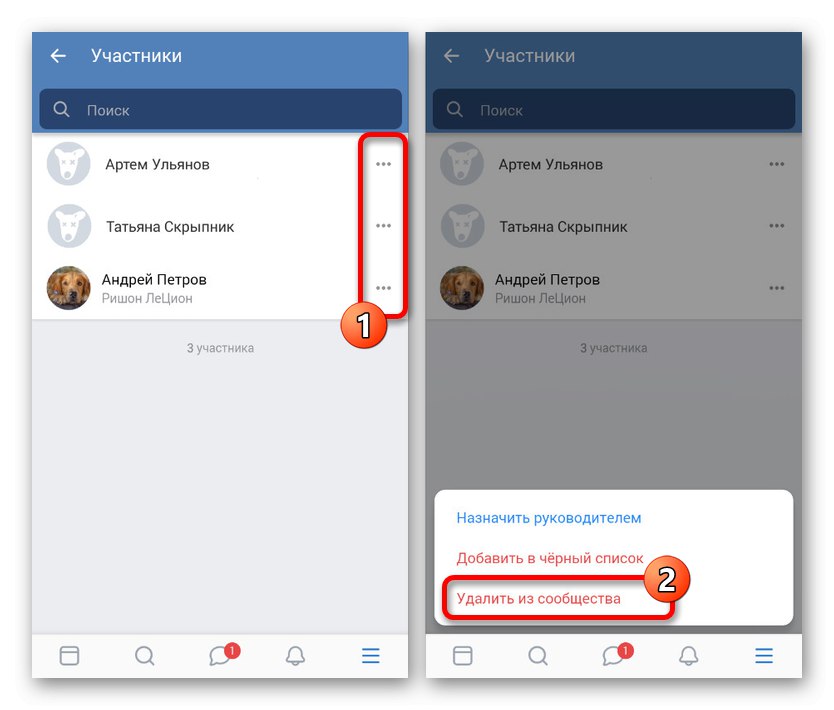Като администратор на общността в социалната мрежа VKontakte, рано или късно ще се сблъскате с проблема с голям брой „кучета“ сред списъка с участници. И въпреки че самите потребители не представляват заплаха, наличието на голям брой „мъртви“ страници може значително да развали статистиката на посещенията и по този начин да намали интереса на рекламодателите към обществеността. В днешния урок ще ви разкажем как да се отървете от „кучетата“ в списъка с участници, оставяйки непокътнати само активните потребители.
Премахване на "кучета" от група на компютър
В компютърната версия на VKontakte има два основни начина за премахване на „кучета“, разделени на независимо премахване с ръчно търсене и автоматично, като се използва софтуер на трети страни за интернет браузъра. И двата метода не са лишени от собствени недостатъци, но все пак са подходящи решения.
Метод 1: Ръчно премахване
Ако вашата общност едва започва да се развива и сред участниците няма много „кучета“, можете да прибегнете до стандартни инструменти за социални мрежи. Освен това именно този подход гарантира запазването на всички активни потребители, включително хора без аватар, поради възможността да проверяват страницата, преди да я изтрият.
- Отворете общността и щракнете с левия бутон върху бутона "Контрол"... Това ще ви позволи да отидете в администраторския панел на групата, който е достъпен съответно само за администратори и модератори.
- Тук, през менюто от дясната страна на екрана, трябва да отворите раздела "Участници" и превъртете страницата до едноименния блок. Ако сред водачите има "кучета", можете да изберете един от допълнителните раздели.
- Ако знаете името на собственика на "мъртвата" страница, използвайте полето за търсене. В противен случай превъртете с колелото на мишката и ръчно намерете потребители с икона на кученце вместо аватар.
- За да изтриете потребител, използвайте връзката, намираща се от дясната страна на данните на профила. Това е винаги достъпно, дори ако страницата е била забранена за постоянно.
![Възможността за възстановяване на куче в група на уебсайта на ВКонтакте]()
Ако случайно изтриете грешен акаунт, използвайте бутона „Възстановяване“... По един или друг начин, в резултат на това профилът трябва да изчезне от списъка и можете да продължите да почиствате публиката по същия начин.
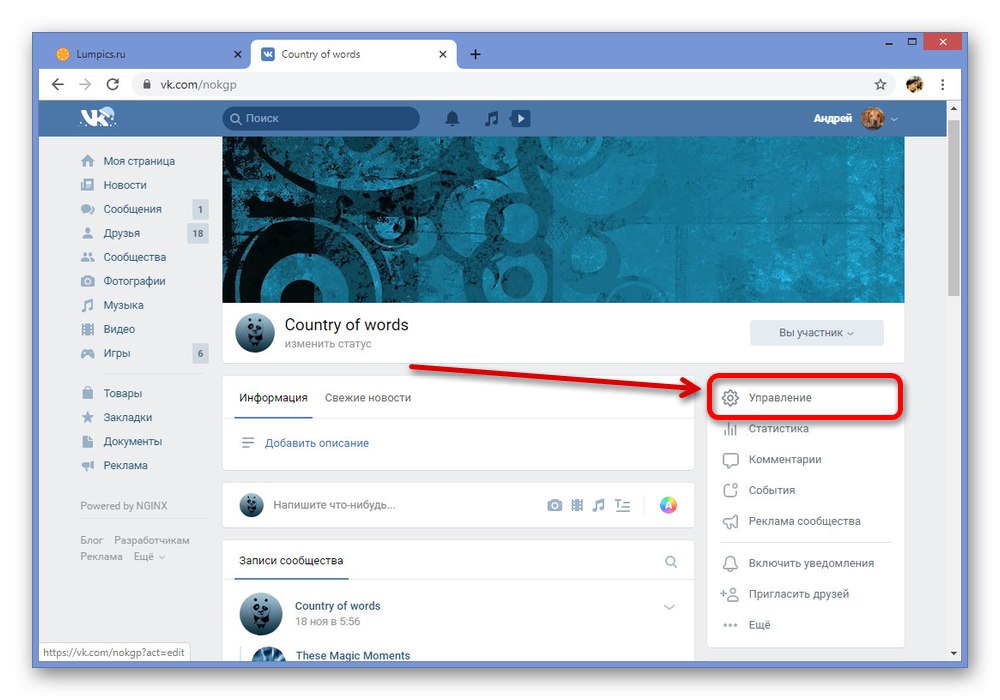
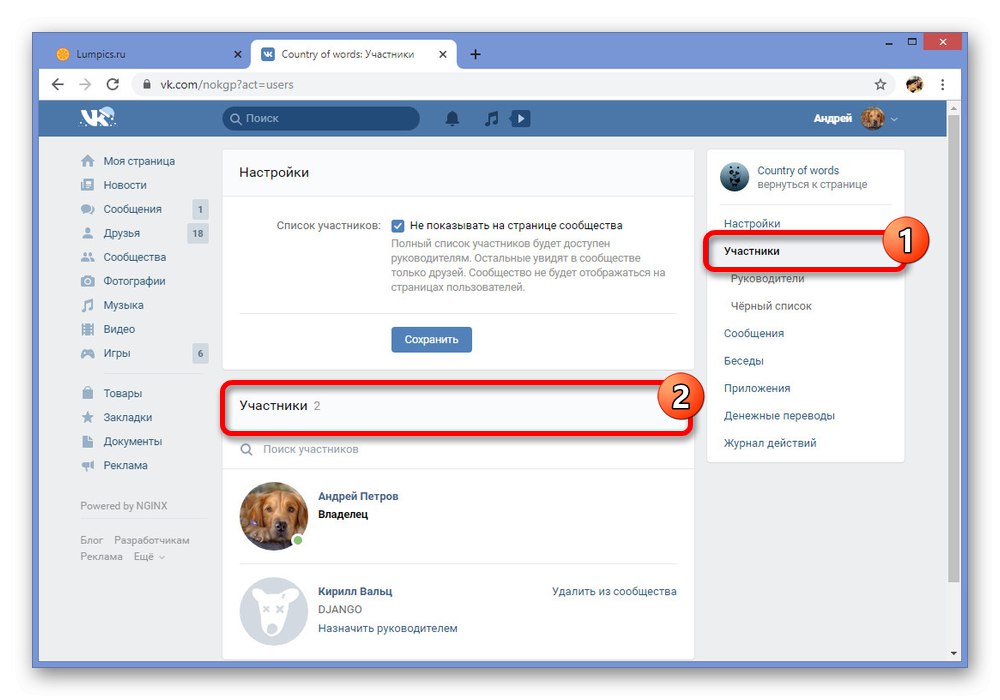
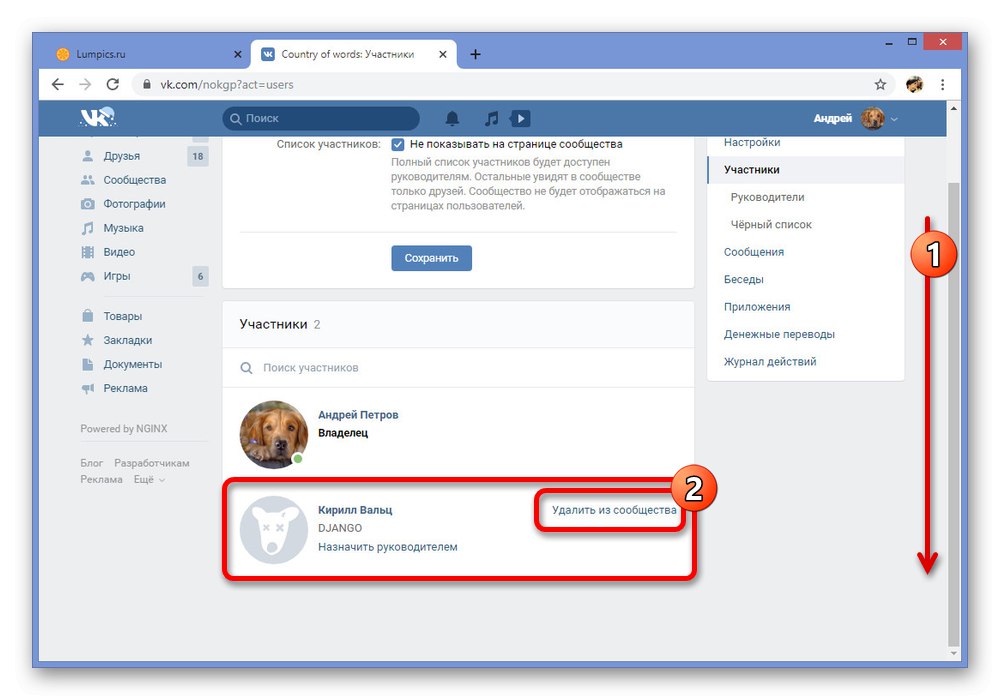
Автоматично търсене
- Основният недостатък на този метод е необходимостта от независимо търсене и повторение на монотонни действия, които могат да загубят много време, ако в групата са се натрупали много „мъртви“ страници. Можете да се отървете от това, като използвате едно от вътрешните приложения, предназначени да опростят процедурата.
- След отваряне на приложението с помощта на бутона "Изпълни", изберете общността, която искате да сканирате, от падащия списък в горния ляв ъгъл. Тук можете да избирате не само от вашите публики, но и да търсите по идентификатор.
- Ако имате нужда от по-точни резултати, променете параметъра "Нормална точност" На "По-точно" или «100%»жертваща скорост. Моля, обърнете внимание, че проверката в този случай ще отнеме наистина много време.
- След като разберете настройките, щракнете върху "Сканиране" и изчакайте процедурата да приключи.
- След приключване ще се покажат статистически данни за неизползваните страници. За да отидете в списъка с "кучета", използвайте връзката „Мъртъв акаунт“.
- Използвайте списъка по-долу. „Блокиран“да търси впоследствие потребители в списъка с членове, както обсъдихме в самото начало.
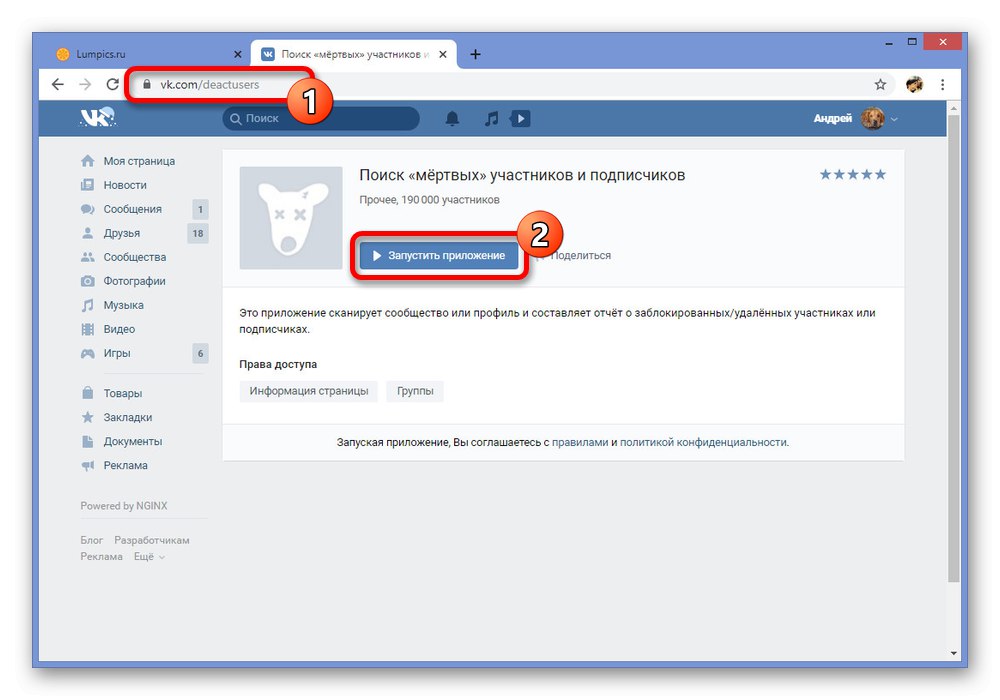
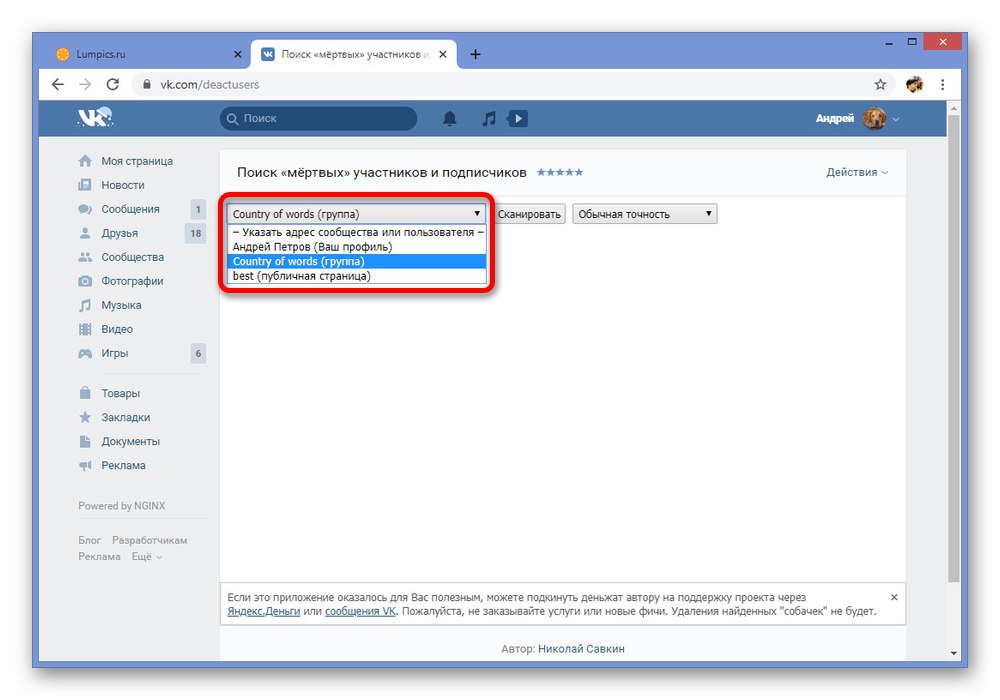
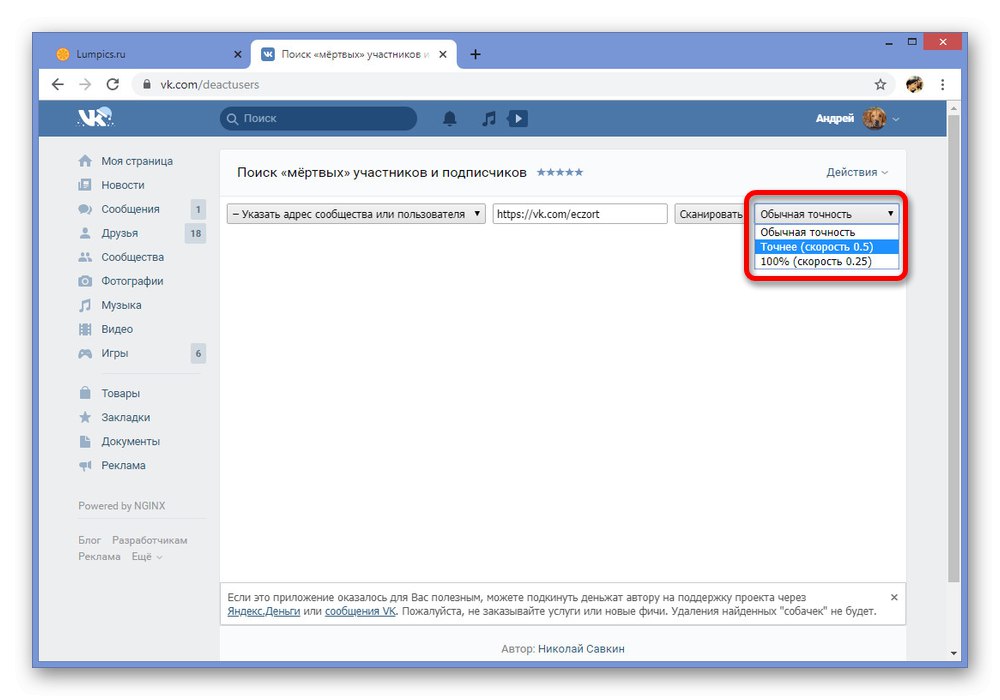
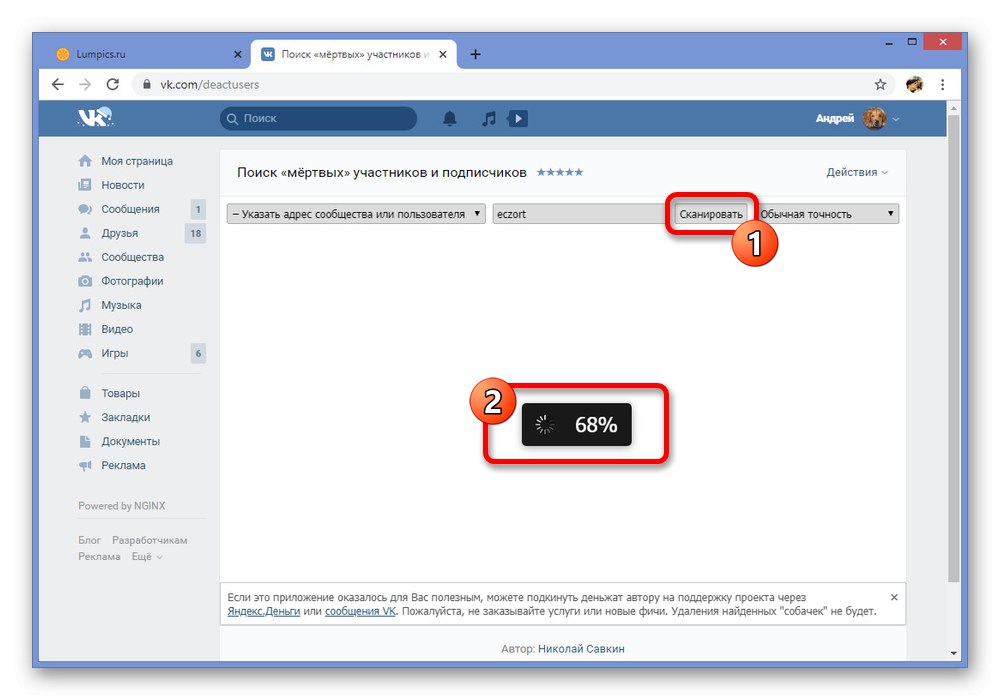
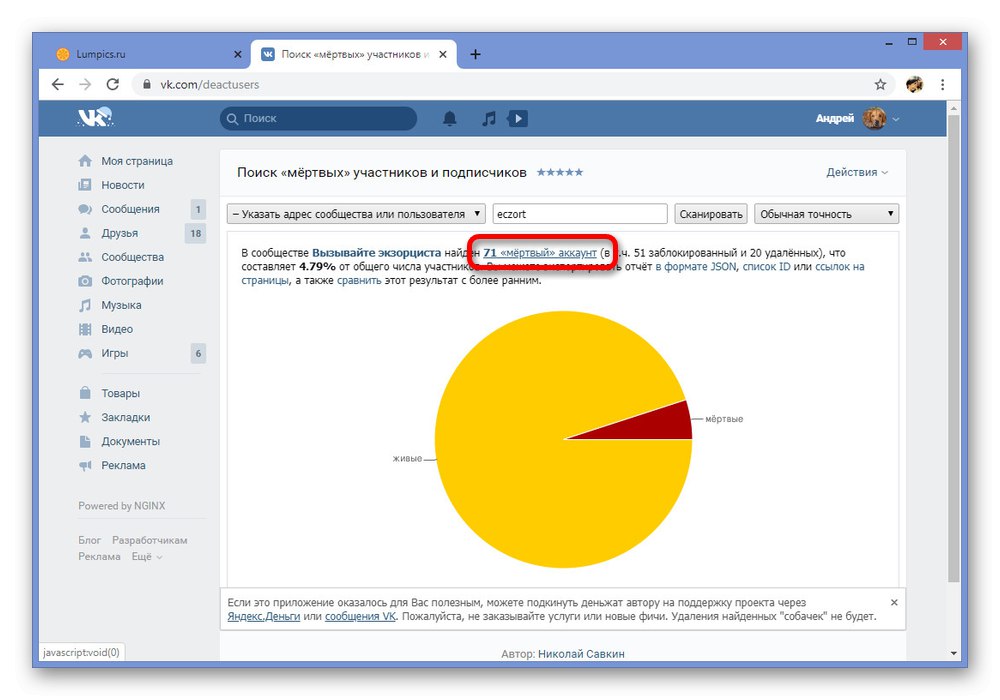
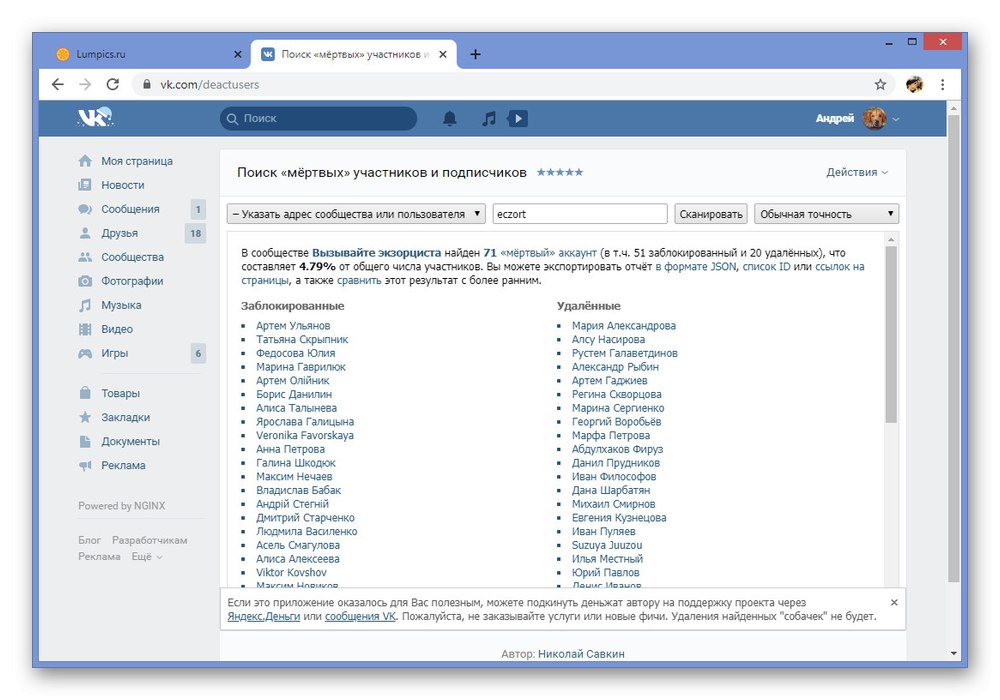
Това завършва процедурата за самостоятелно намиране и премахване на „кучета“, но с малко подкрепа от приложението. Ако следвате инструкциите внимателно, вероятно можете да прочистите общността.
Метод 2: Автоматично премахване
За разлика от първия метод, автоматичното търсене и премахване не изисква буквално никакви действия от вас в процеса, освен подготовка. За да изпълните задачата по този начин, ще трябва да инсталирате разширението Tool 42, съвместимо с вашия интернет браузър. Google Chrome и неговите аналози.
Изтеглете Tool 42 от Chrome Store
- Следвайте връзката по-горе и от дясната страна на страницата щракнете върху бутона "Инсталирай"... Действието трябва да бъде потвърдено през изскачащ прозорец.
- Когато приключите, щракнете с левия бутон върху иконата на разширението в горната лента на браузъра и щракнете „Вход през ВКонтакте“.
- В отделен прозорец предоставете на приложението достъп до акаунти и данни от общността, като използвате бутона "Позволява".
- Когато се появи главното меню, превъртете страницата надолу и разширете блока "Общности"... Тук трябва да изберете „Изчистване на членове“.
- Посочете желаната общност, в която сте администратор, или използвайте опцията „Вашият списък с потребители“.
- След това ще започне автоматично сканиране и на страницата ще бъдат показани няколко списъка с участници. Поставете отметка до елементите „Забранен“ и „Изтрито“и след това натиснете "Изтрий".
![Отидете на почистване на групата VK в Инструмент 42]()
По желание можете допълнително да поставите отметка в квадратчето „Без аватар“имайте предвид обаче, че това далеч не е точен критерий, който може да премахне всеки активен потребител.
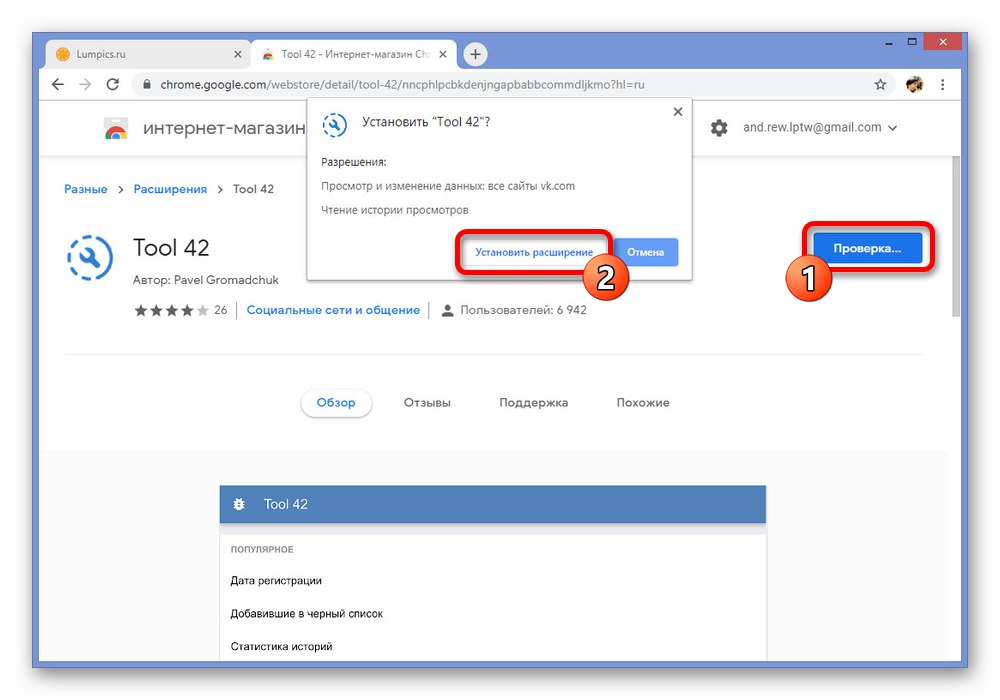
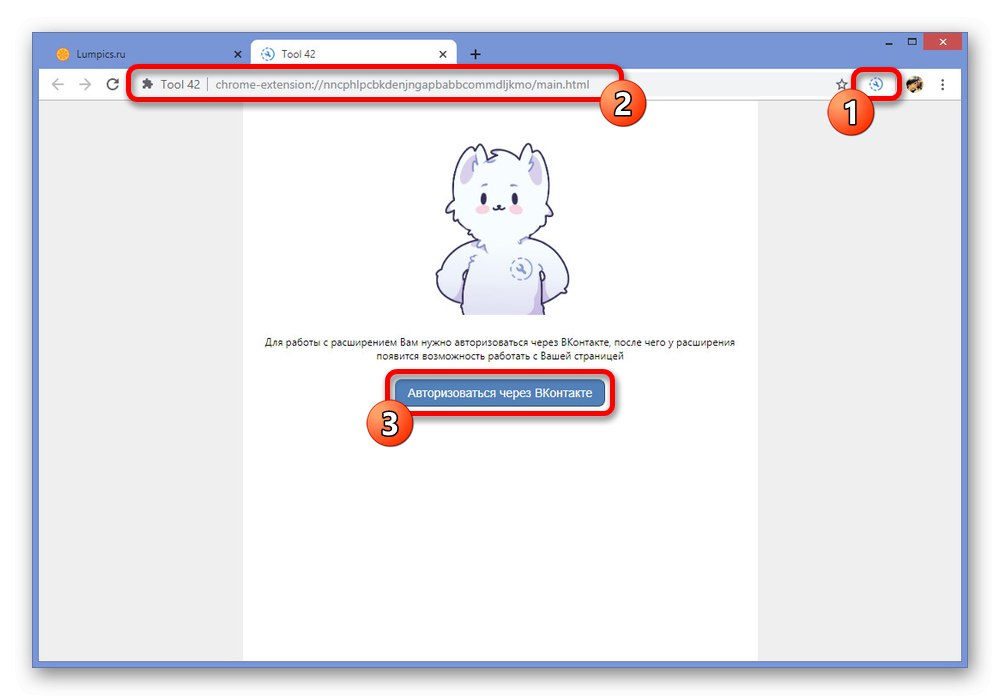
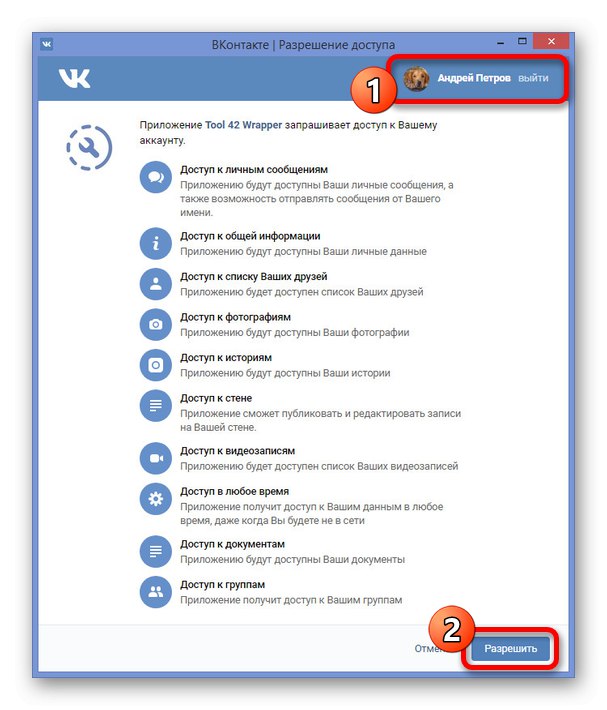
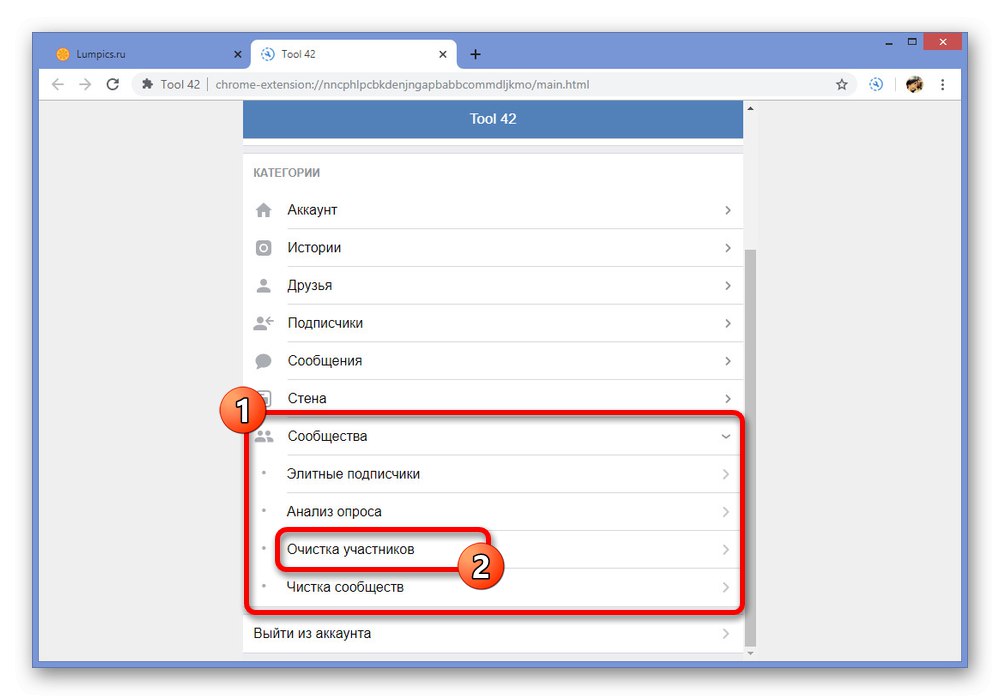
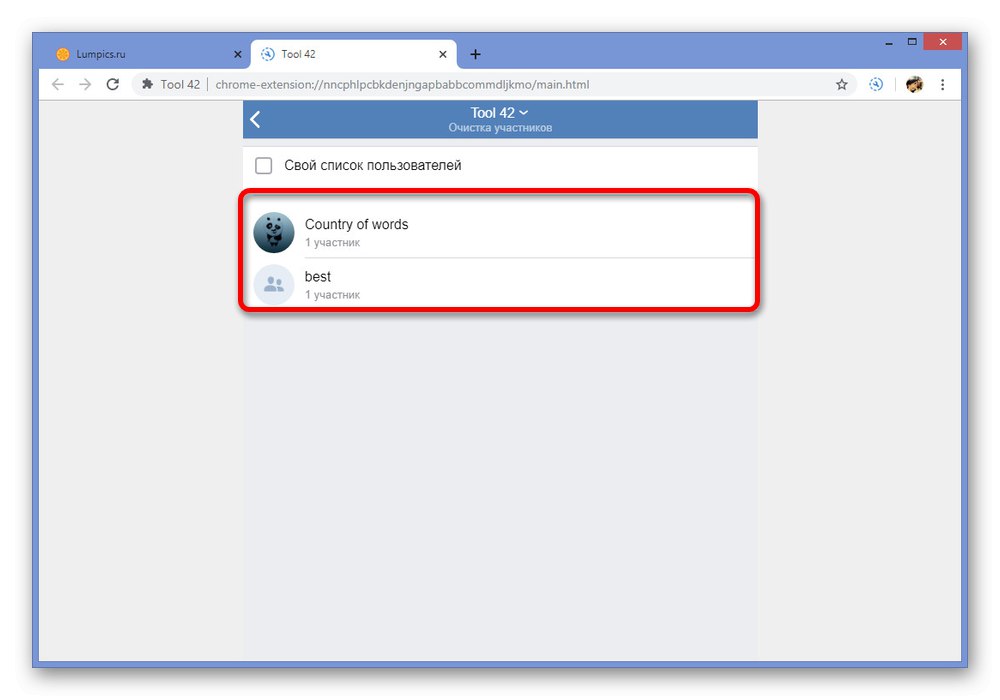
Надяваме се, че методът ви е позволил да добавите желания резултат, тъй като от всички автоматични решения, инструмент 42 заслужава внимание. Освен това, ако нещо не работи, има други опции в Интернет.
Премахване на "кучета" от група по телефона
На смартфон, както и на компютър, има два начина за премахване на „мъртви“ участници, почти идентични с разглежданите по-рано опции. И двата метода са налични на всяко устройство, независимо от платформата, било то iOS или Android, което е своеобразна рядкост.
Метод 1: Ръчно премахване
Отново, по аналогия с уебсайт, независим начин за пречистване на общността от „кучета“ е ръчното изтриване на потребителите. Този подход ще отнеме много време, ако групата функционира дълго време и неактивните страници се губят сред останалите членове на обществеността.
- Отидете на началната страница на общността и докоснете иконата на зъбно колело в горния десен ъгъл. Тук от своя страна трябва да изберете подраздел "Участници".
- В списъка с участници намерете потребители с кучешка икона вместо аватар и кликнете «…» от дясната страна на блока. За да изтриете, изберете „Премахване от общността“.
![Премахване на куче от група в приложението VK]()
Моля, обърнете внимание, че за разлика от компютърната версия на VKontakte, тук изтриването става незабавно. Така че няма да работи за възстановяване на случайно изтрит човек.
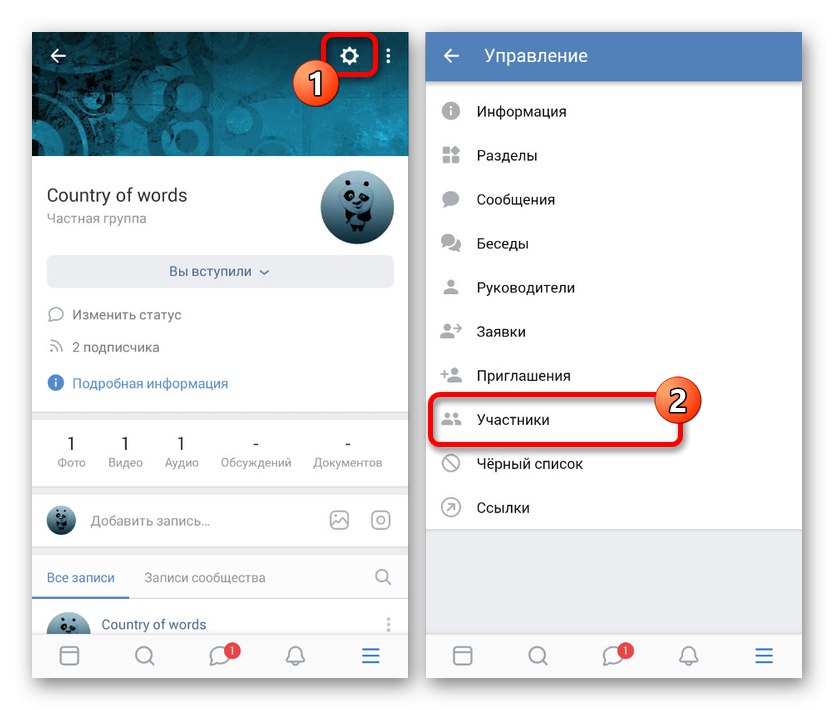
Методът ще ви позволи лесно да премахнете "кучета" от групата, ако сте готови да отделите малко време. Освен това, както беше споменато, това е единствената опция, достъпна на телефона, независимо от операционната система.
Метод 2: Автоматично премахване
В случай на автоматично търсене и премахване на „кучета“ от група, достъпна на мобилни устройства, ще трябва да използвате приложение на трети страни Tool 42. Този софтуер е издаден от същия разработчик като разширението на браузъра на компютър, предоставяйки почти идентични опции.
Изтеглете Tool 42 от Google Play Store
Изтеглете Tool 42 от App Store
- Инсталирайте и отворете приложението в зависимост от вашата операционна система. Когато използвате платформата Android, софтуерът не може да бъде зареден, ако версията на операционната система е по-ниска от 5.
- На началната страница на програмата щракнете „Вход през ВКонтакте“ и, ако е необходимо, посочете данните от акаунта. Ако на телефона е инсталиран официален клиент, стъпката ще бъде простена.
- Щракнете върху бутона "Позволява"за достъп на приложението до акаунта и изчакайте, докато се зареди напълно.
- Намерете и разширете списъка през главното меню "Общности" в блока "Категории"... От тук е необходимо да изберете функцията „Изчистване на членове“.
- В следващата стъпка докоснете желаната общност, където сте администратор, или направете свой собствен списък, като поставите отметка в съответното поле.
- След като изчакате приключването на проверката на потребителите в групата, ще видите статистиката на членовете. Поставете отметки в квадратчетата до „Забранен“ и „Изтрито“и след това използвайте бутона „Премахване от общността“.
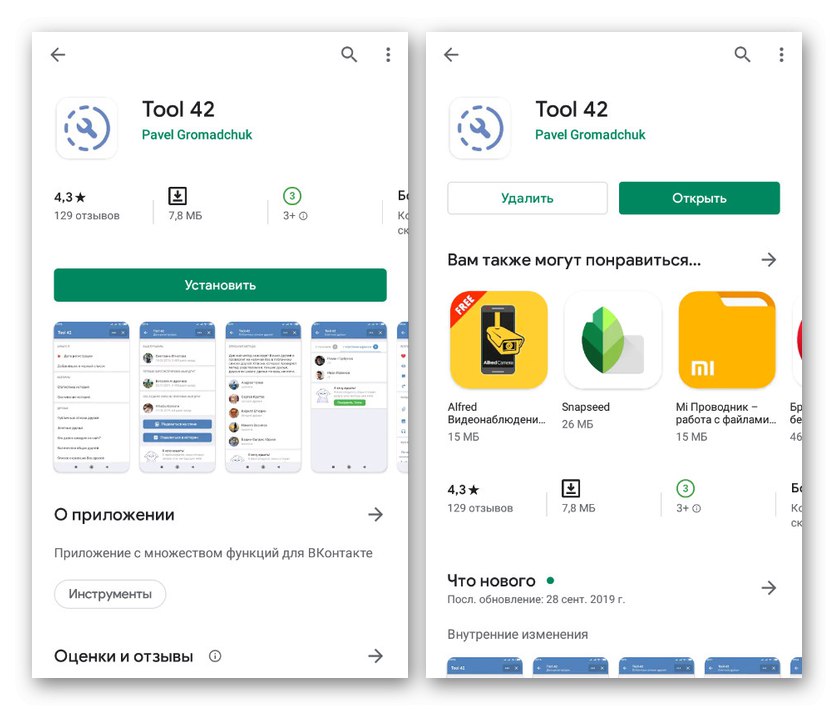
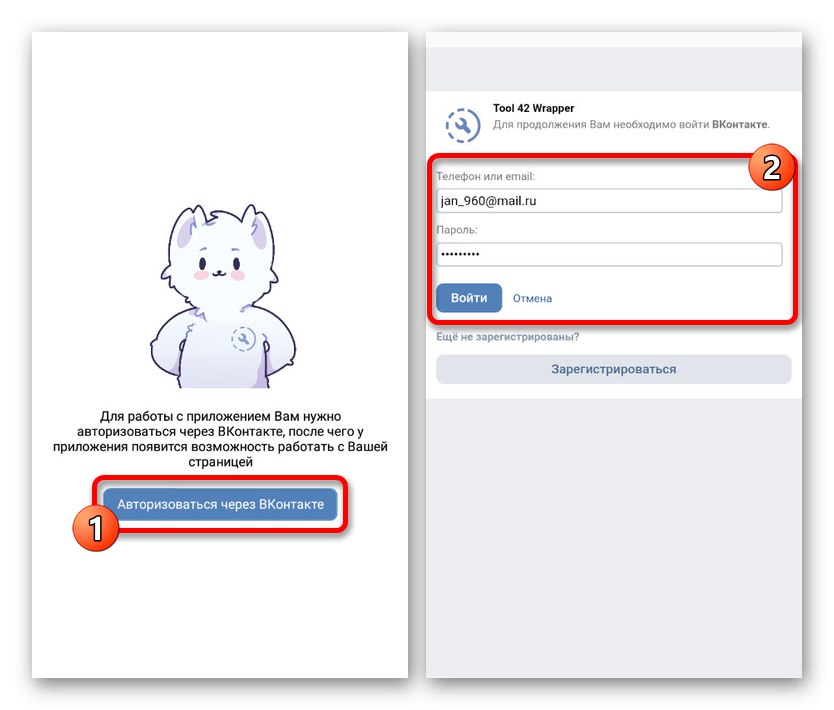
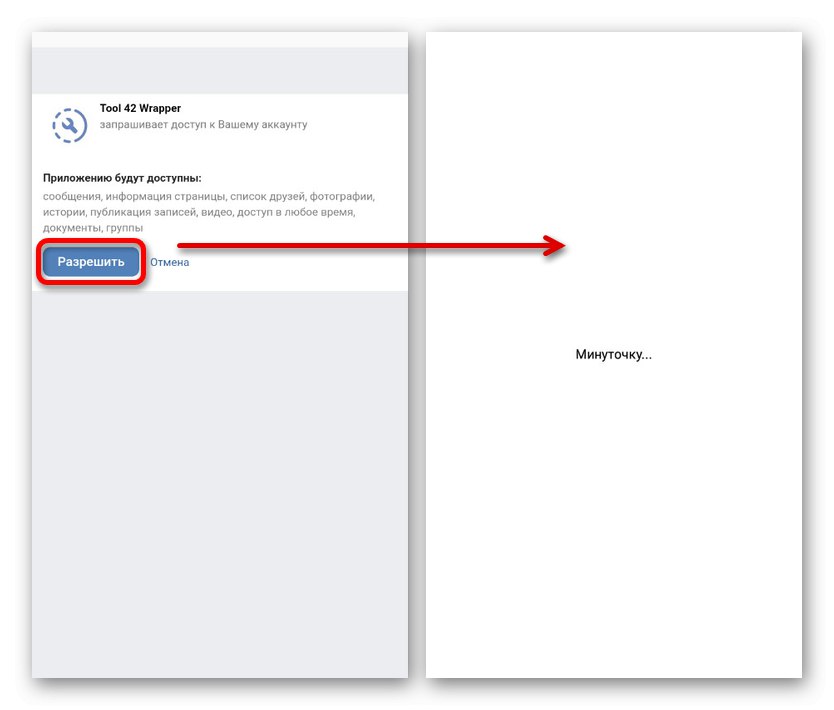
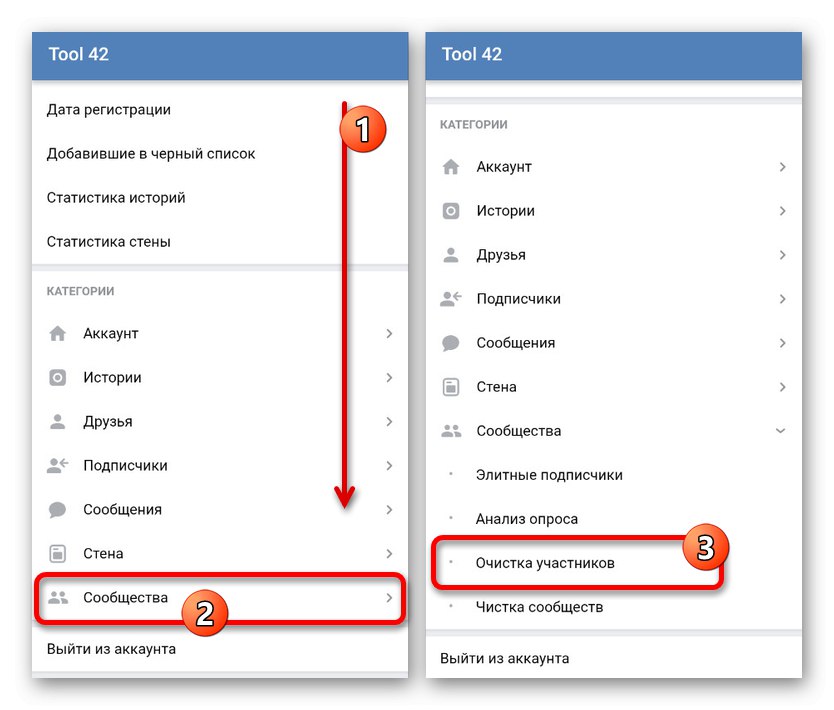
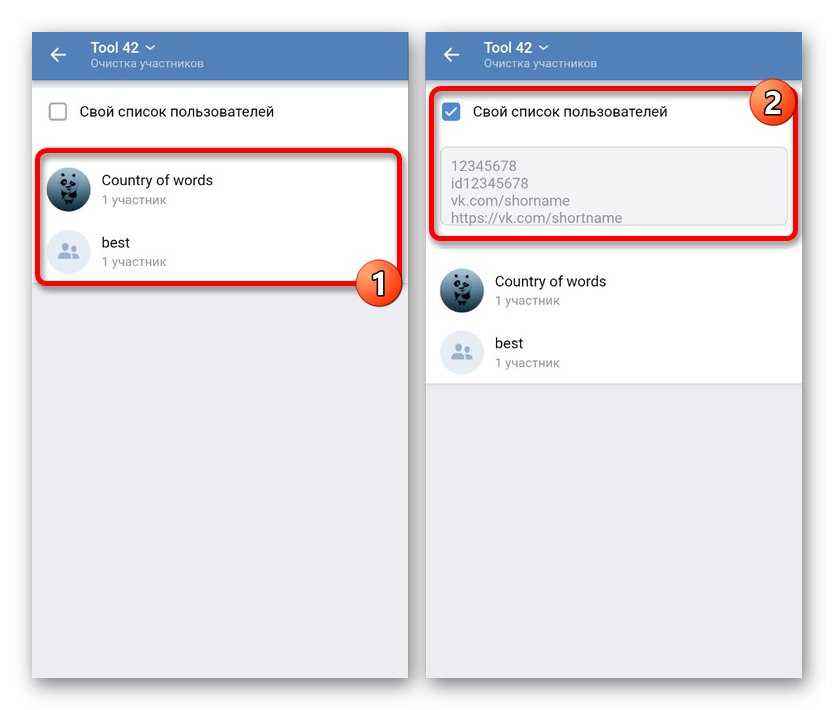
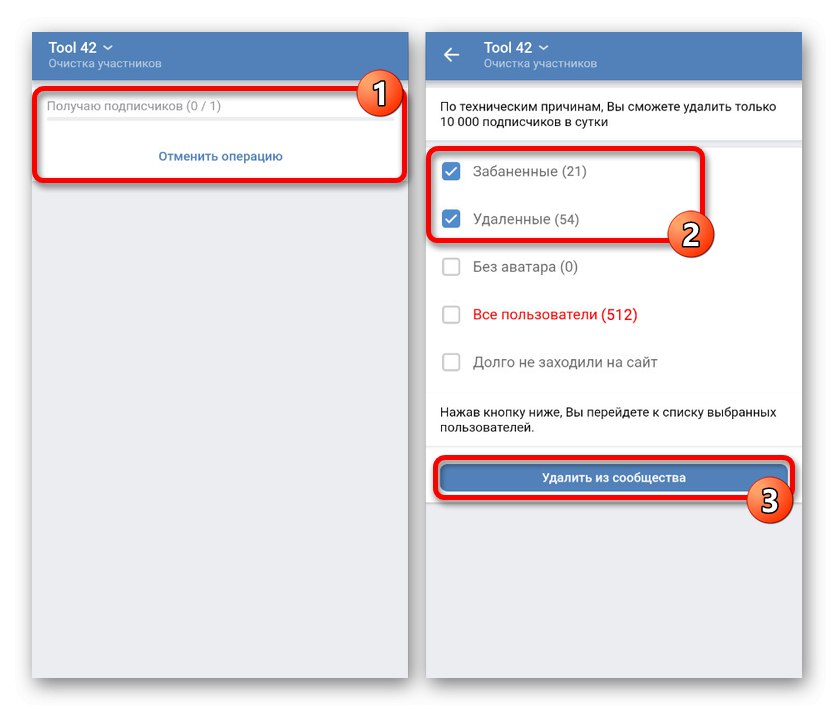
За да работи приложението без проблеми, се нуждаете от устройство с една от най-новите версии на ОС. Като цяло този софтуер може да се счита за много по-удобен от разширението със същото име поради по-активна поддръжка.
Разгледаните методи трябва да са напълно достатъчни за пречистване на общността от „мъртви“ участници, тъй като самата процедура не е сложна. Препоръчва се, разбира се, автоматичният метод, дори ако това изисква временен превключване към друга платформа.